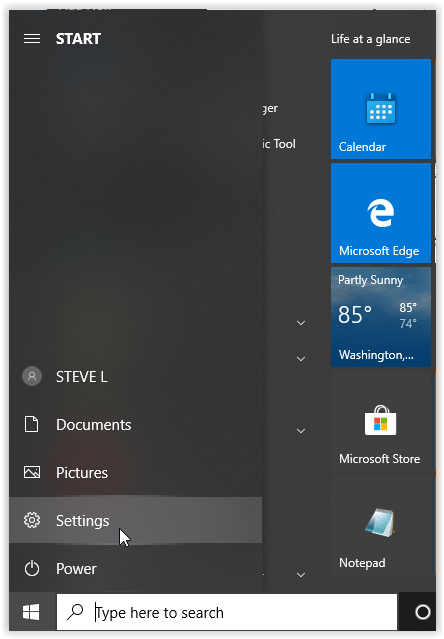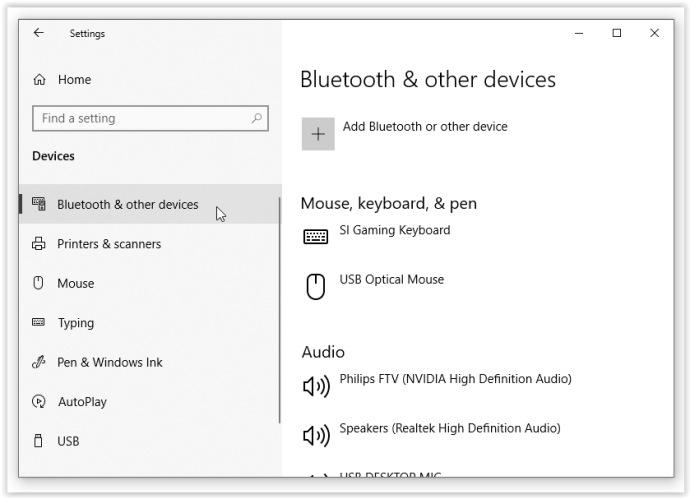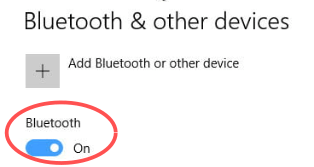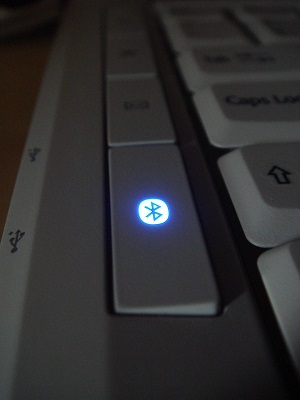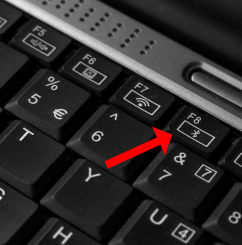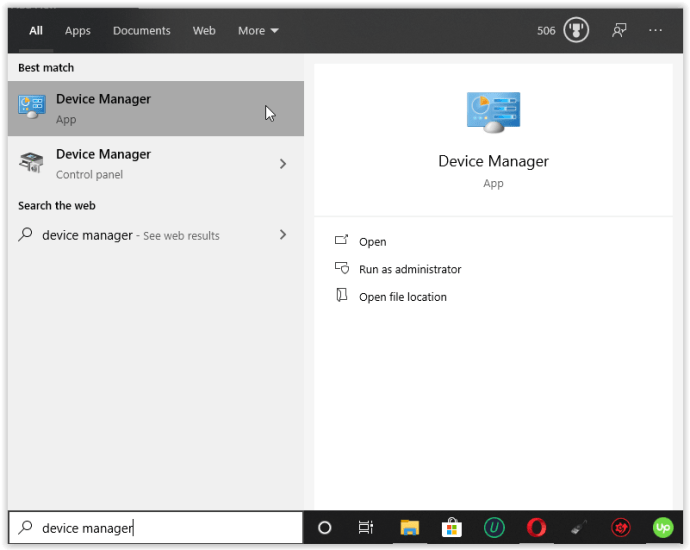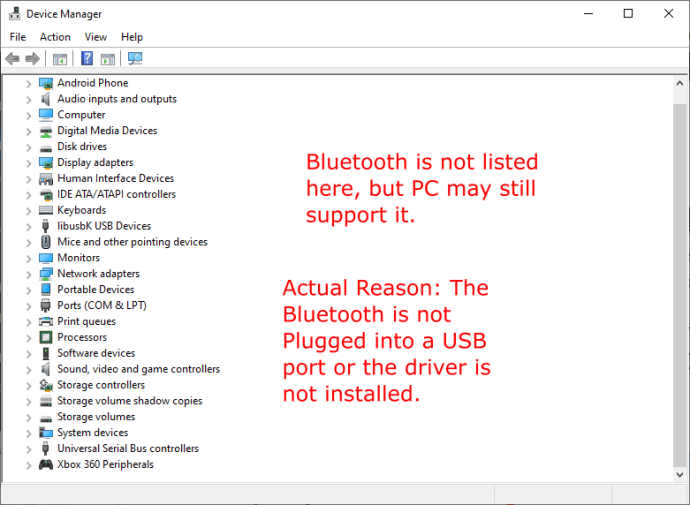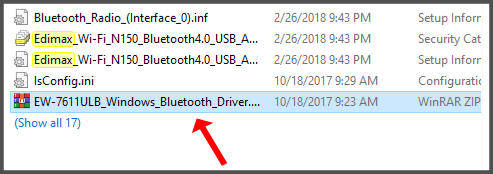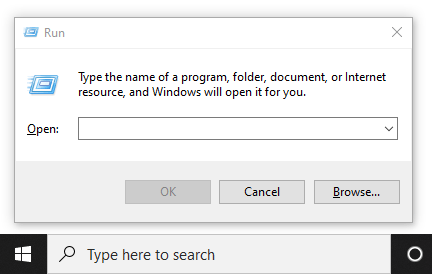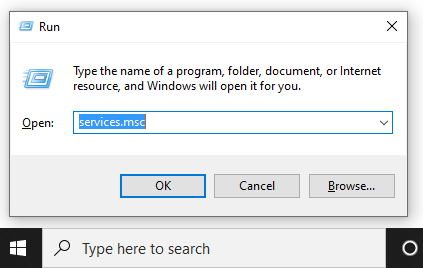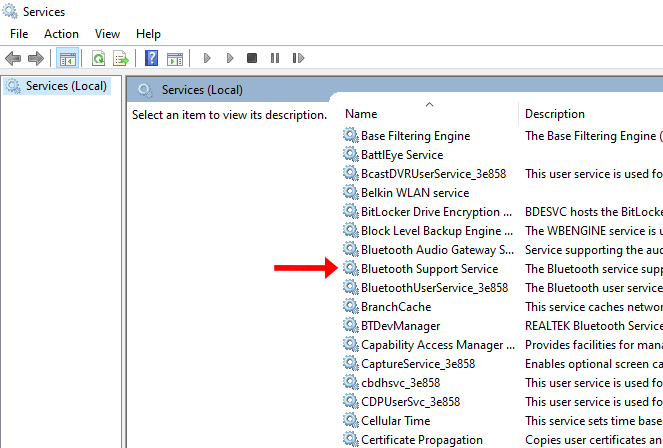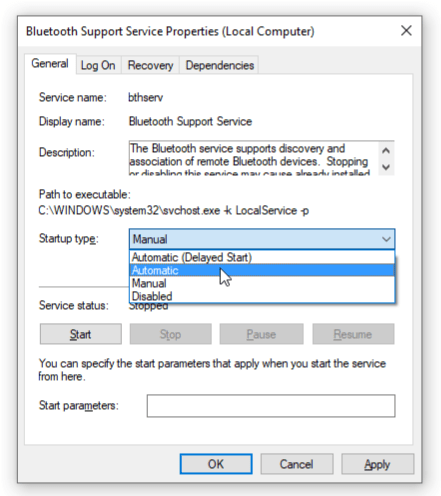无论您是要使用一副蓝牙耳机,传输文件,还是无线连接到您的手机,您都需要知道如何在您的手机上访问您的PC 上的蓝牙。在 Windows 10 中打开蓝牙非常简单容易。但是,可能会发生一些错误,从而使事情成为问题。以下是在 Windows 10 中打开或修复蓝牙的方法。
如何在 Windows 10 中激活蓝牙
如果您的 PC 具有蓝牙功能,Windows 10 会自动提供该功能。如果您有设备但未显示,请按以下步骤激活它。
选项#1:通过设置打开蓝牙
- 单击窗口 “开始菜单” 图标,然后选择 “设置。”
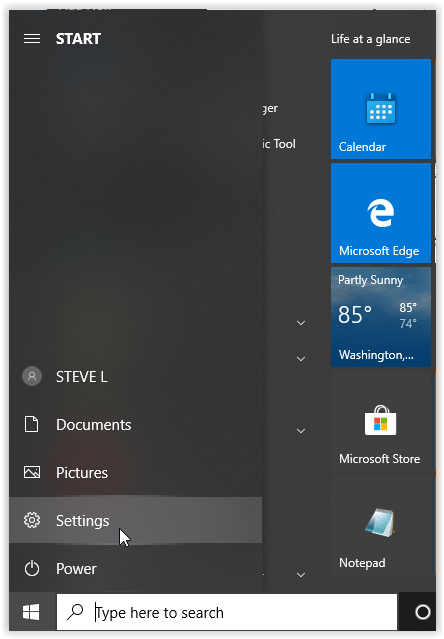
- 在设置菜单中,选择 “设备,” 然后点击 “蓝牙和其他设备。”
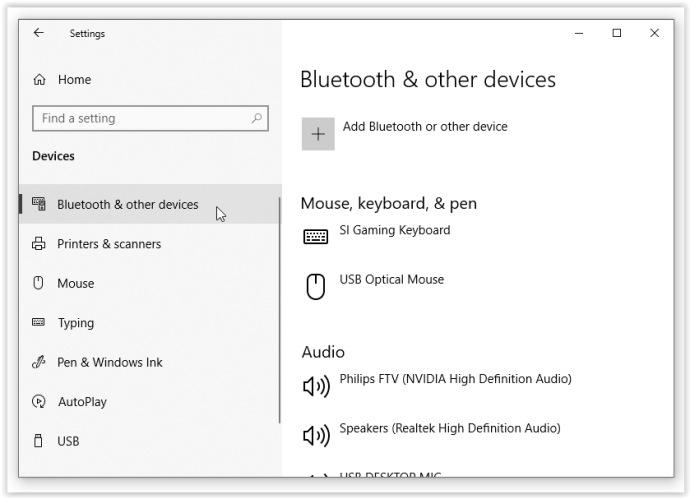
- 切换“蓝牙”选择 “在。” 您的 Windows 10 蓝牙功能现在应该处于活动状态。
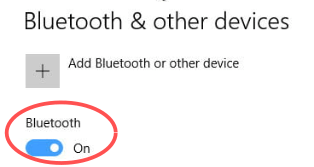
选项#2:使用键盘打开蓝牙
- 寻找 “蓝牙” 键盘上的图标,然后单击它以打开蓝牙。
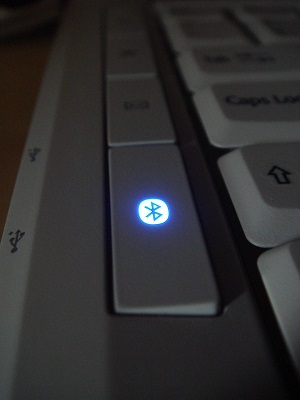
- 如果图标出现在顶部的功能键中,您可能需要按住 “Fn” 首先是按钮,然后是 “蓝牙” 钥匙。这种情况取决于您 PC 的当前键盘配置。
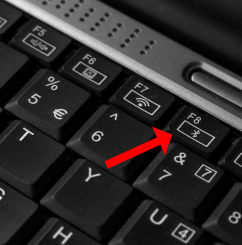
与设备配对
除了消耗电池之外,蓝牙功能不会对您的计算机进行任何更改。但是,它让您可以选择连接到各种支持蓝牙的设备,例如耳机、耳塞、PC、智能手机和健身手表。
将您的计算机连接到蓝牙设备就像在“蓝牙和其他设备”菜单的列表中找到它一样简单。当然,设备需要设置为配对模式并且必须是可发现的。您可以在其使用说明书中找到有关如何配对任何蓝牙设备的详细信息——嗯,差不多。
要连接到设备,请从发现的蓝牙产品列表中单击它,然后选择 “连接。” 链接应该很快建立起来。
故障排除
不幸的是,已知 Windows 10 计算机上的蓝牙功能会起作用。虽然前面提到的方法是官方的,是最直接的开启蓝牙的方法,但它们有时不起作用。最快的行动方案是重新启动您的设备。在您的 PC 重新启动后,尝试再次打开蓝牙功能。
你的电脑支持蓝牙吗?

如果到目前为止没有任何效果,请尝试使用“设备管理器”查看是否列出了蓝牙。请注意,您的 PC 可能支持蓝牙功能,但仍未显示在设备列表中。当没有为外部适配器或内部组件设置蓝牙驱动程序时,就会发生这种情况。但是,无论是否安装,通常都会检测到内部蓝牙设备。
- 单击 Cortana 搜索栏并输入 “装置经理,” 并从列表中选择它。
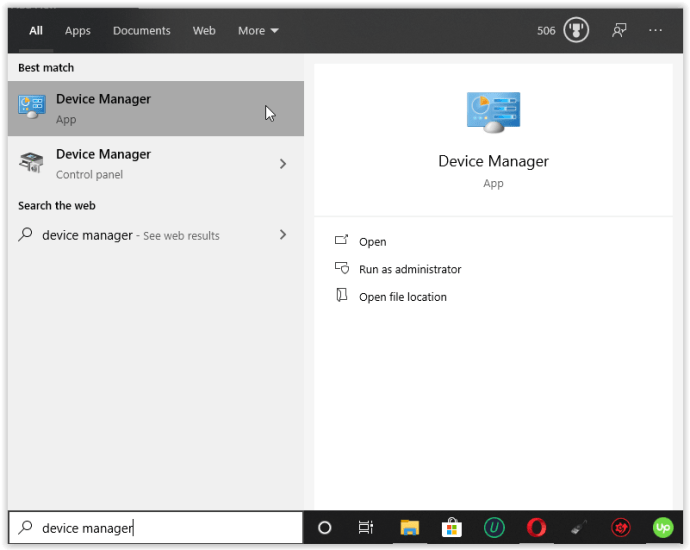
- 在“设备管理器”中查找蓝牙条目。如果您看到它们,则 PC 支持蓝牙,但它可能无法正常工作。 “设备管理器”中的蓝牙位置包括蓝牙、网络适配器和其他设备。如果未列出项目和驱动程序,请继续执行步骤 3。
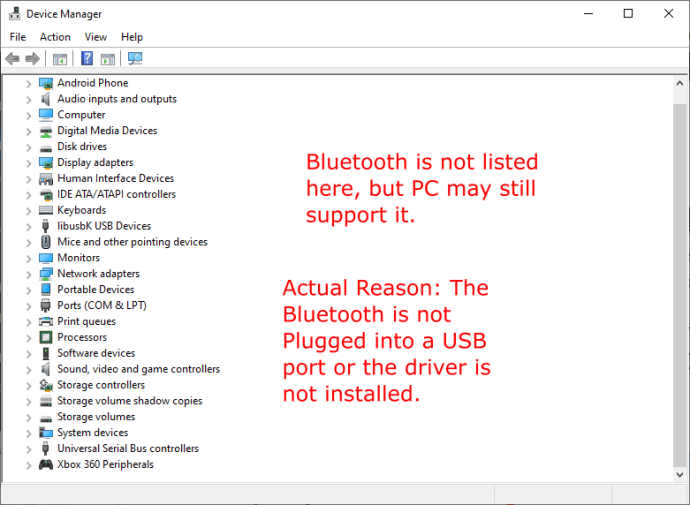
- 如前所述,您的 PC 仍然可以支持蓝牙,并且不会在设备管理器中显示。在这种情况下,您需要安装适当的驱动程序。
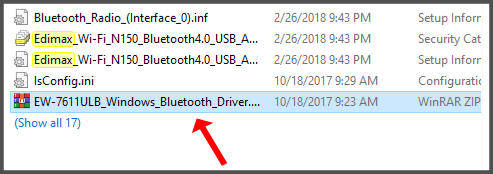
如果您在设备管理器中找到蓝牙设备,但仍然无法打开它,则问题出在其他地方。
更新蓝牙驱动程序
每当 Windows 计算机上的某个功能不起作用时,您应该始终寻找更新。与大多数组件一样,蓝牙适配器需要软件才能工作,众所周知,Windows 10 更新会破坏设备驱动程序和功能。
驱动程序可以手动或自动更新。手动方法可能有点乏味,但它会完成这项工作。只需找出您的计算机正在使用的蓝牙设备(从设备管理器)。然后,搜索设备名称并从官方网站下载驱动程序。
或者,您可以下载第三方程序,该程序会自动将任何丢失的驱动程序下载到您的计算机上。这些服务通常是付费选项。但是,如果您选择第三方软件,请务必小心。有些程序更容易安装错误的驱动程序。在使用软件更新系统组件之前备份系统驱动程序(至少)。
安装驱动程序(一种或另一种方式)后,重新启动计算机并尝试再次打开蓝牙。
重新启用蓝牙软件
有时,会发生系统错误,导致组件停止正常工作。这种情况经常发生在蓝牙组件上,最好的做法是给设备一个“叫醒电话”。转到设备管理器并找到您的蓝牙组件。右键单击它并选择 禁用设备.现在,再次右键单击该条目并选择 启用设备.重新启动计算机并尝试再次打开蓝牙。
如果启用和禁用无法解决您的蓝牙问题,请尝试卸载驱动程序。有时,全新安装就是设备所需的全部。别担心,除非您选择删除驱动程序,否则这不会弄乱设备或使其从列表中消失。
蓝牙支持服务
现在,我们将不得不更深入地研究。如果上述解决方案均无效,则该使用“运行”功能了。
- 按住 “视窗” 键并按下 “R” 调出“运行”窗口。
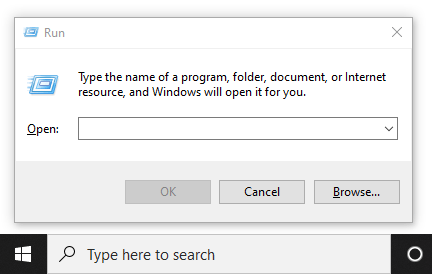
- 类型 “服务.msc” 命令框中没有引号,然后按 “进入” 或点击 “行。”
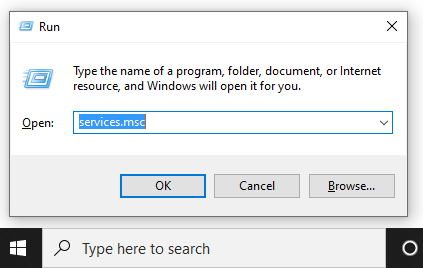
- 将出现一个带有条目列表的新窗口。右键单击 “蓝牙支持服务” 并选择 “开始。” 如果您无法单击“开始”选项,请选择 “重新开始。”
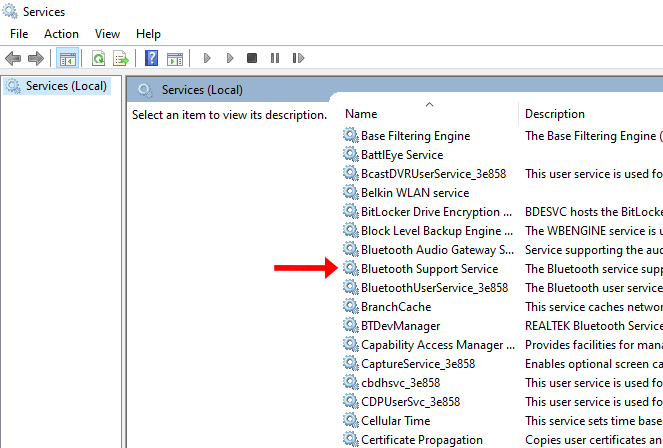
- 除非您想每次启动计算机时都重复上述过程,否则还需要再执行一个步骤。在“服务”窗口中,单击“蓝牙支持服务” 再次。导航 “启动类型“ 在“常规”选项卡中找到并选择 “自动的。” 点击 “申请” 接着 ”行” 如果需要的话。
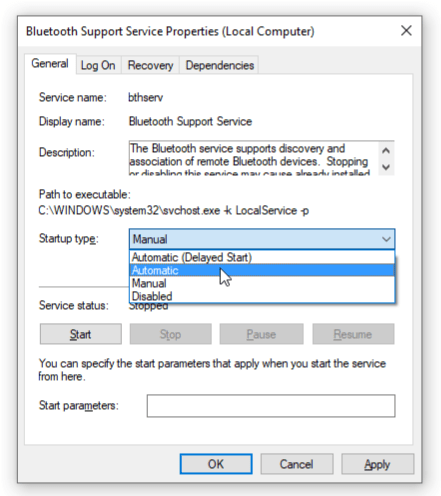
还有什么会导致蓝牙故障?
尽管上述一种或多种方法通常可以解决 Windows 10 中的蓝牙问题,但您仍有小概率无法使蓝牙正常工作。在这种情况下,最好联系制造商或零售商。如果没有,获取 USB 蓝牙适配器应该会有所帮助。
有时,就像在执行笔记本电脑或台式机拆卸时忘记安装或重新连接蓝牙板/设备一样简单,无论是清洁还是维修。这种情况会导致蓝牙从设备管理器中消失并使其无法工作。
打开蓝牙

蓝牙是 Windows 计算机上的一项简单功能。然而,通常情况并非如此。从硬件到软件问题,它都有很多可能出错的地方。在做任何其他事情之前,首先检查您的计算机是否支持蓝牙(许多较旧的计算机不支持)并更新软件。最有可能的是,至少其中一种方法应该有效。